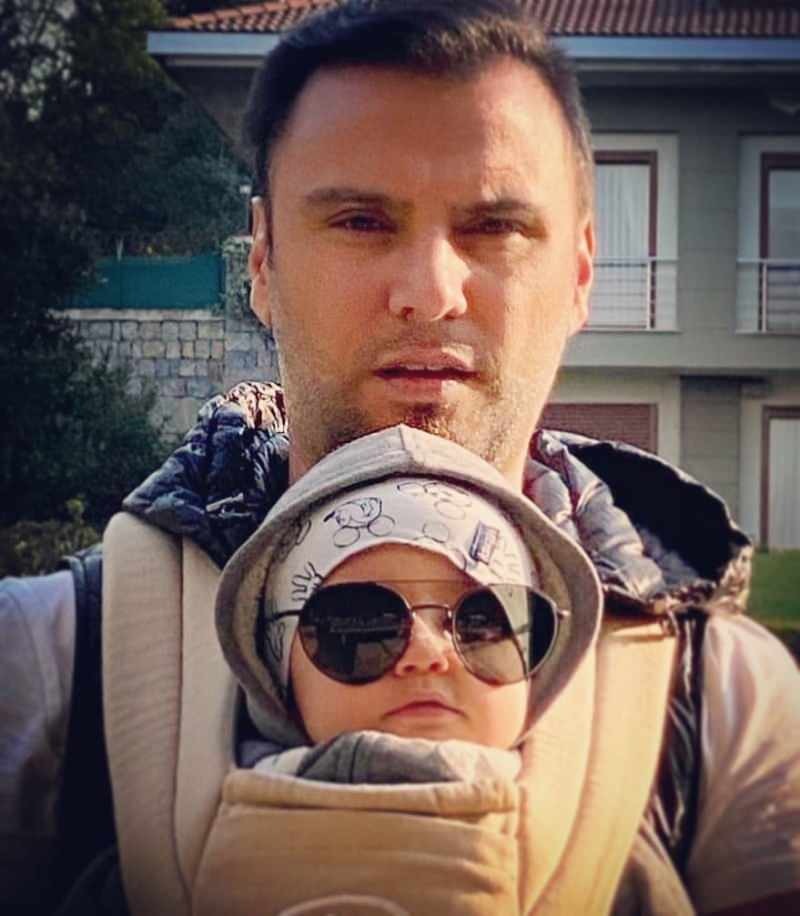Seks viktige tastaturtips for å skrive på din iPhone eller iPad
Ipad Mobil Iphone Ios Helt / / March 17, 2020
Sist oppdatert den
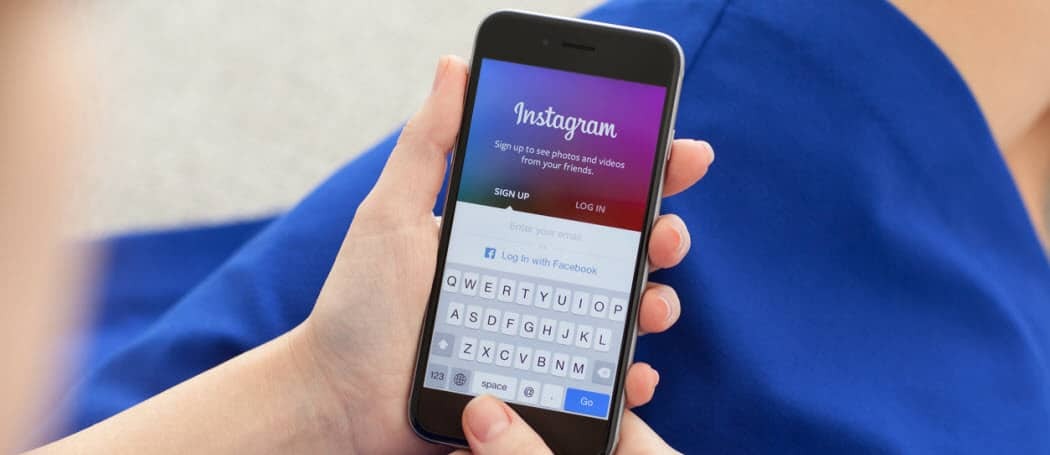
Når det gjelder skriving, er det ikke alltid den beste opplevelsen å tappe på en glassflate. Men her er seks nyttige tips for iOS-tastaturet på iPhone og iPad.
Når det gjelder å skrive ut dokumenter i lang form eller til og med lange direktemeldingssamtaler, slår ingenting et tradisjonelt tastatur. Men i disse dager bruker vi mobile enheter mer og mer. Heldigvis har Apple et fint tastatursystem satt opp for iOS på iPhone og iPad. Her er fem viktige tastaturtips hver iOS-bruker bør vite for å gjøre skriveopplevelsen enklere.
Slå prediktiv skriving på eller av
Den prediktive skrivefunksjonen prøver å gjette hva du skriver videre og tilbyr ord øverst på tastaturet du kan trykke på i stedet for å skrive hele ordet. Mange mennesker synes dette er en nyttig funksjon, men hvis du ikke gjør det, kan du slå den av. Setter kursen mot Innstillinger> Generelt> Tastatur og slå av “Predictive” -bryteren.
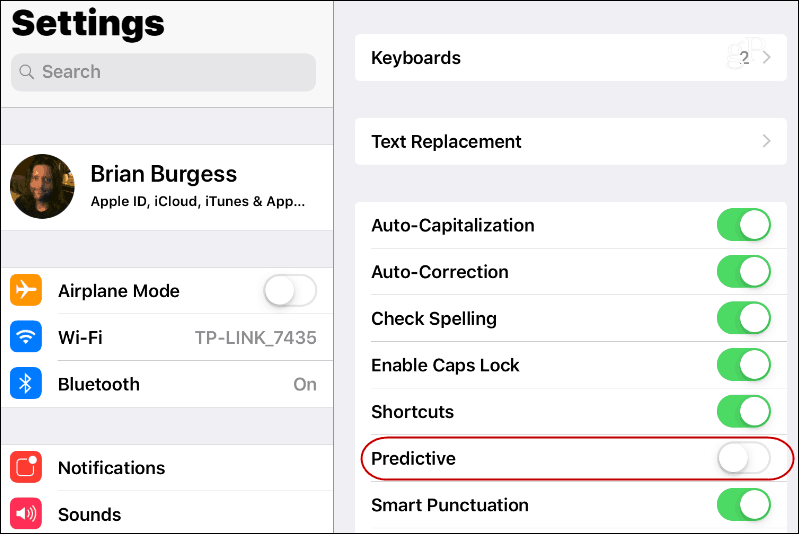
Bruk delt tastatur
Et triks som har eksistert siden iOS 5
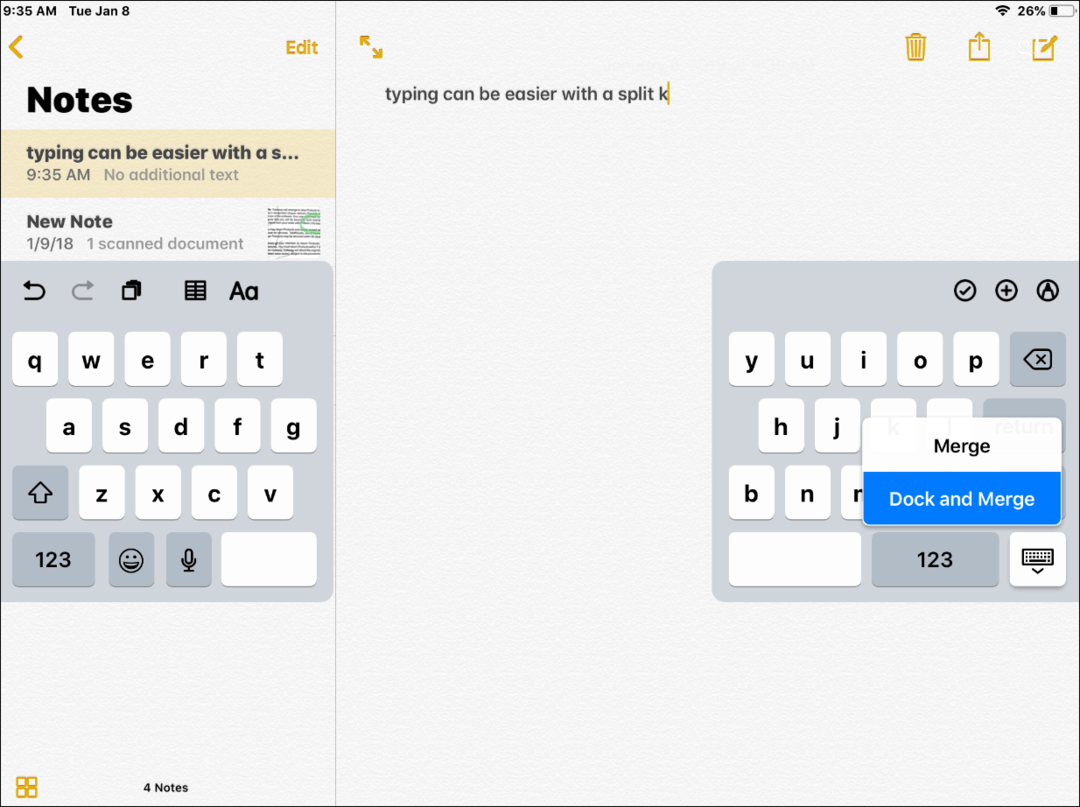
Trykk dobbelt mellomrom for å sette inn periode
Å sette inn en periode etter en setning med et enkelt dobbelt mellomrom er en fin måte å holde skriveopplevelsen flytende. Gå til for å forsikre deg om at det blir angitt en periode etter å ha tappet mellomromstasten Innstillinger> Generelt> Tastatur og snu på bryteren ved siden av “” snarvei.
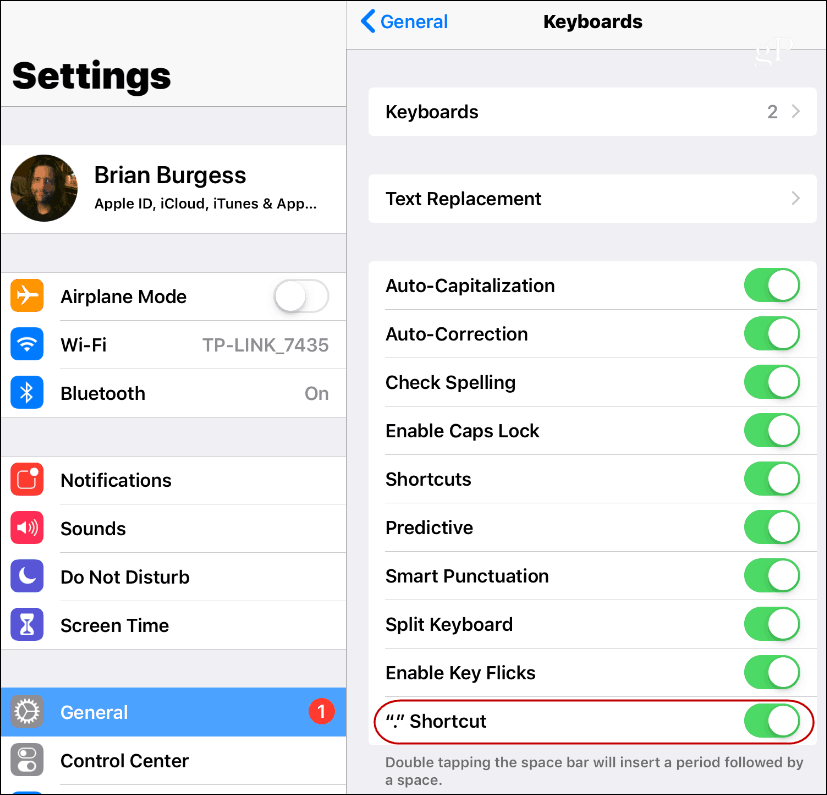
Aktiver tastatursnarveier
Hvis du ender opp med å skrive det samme ordet eller setningen hele tiden, kan det være nyttig å lage snarveier for å spare tid. Dette lar deg treffe noen få spesifikke tegn på tastaturet for å legge inn i ofte brukt tekst. Gå til for å sette den opp Innstillinger> Generelt> Tastatur> Tekst erstatning. Trykk deretter på + knappen og plugg inn ordet eller frasen sammen med hurtigtasten du vil bruke.
For eksempel kan "OMW" for "På vei" eller "RL" være "Jeg kjører sent" for å chatte. Men du kan legge inn hva du vil som er nyttig hvis du er uheldig nok til å måtte skrive ut et langt dokument på telefonen eller nettbrettet. Du trenger ikke å bekymre deg for å treffe nøkkelkombinasjonen ved et uhell. Når du treffer tastetrykkboksen for en snarvei, vil den vises som en foreslått oppføring - ligner på prediktiv tekst.
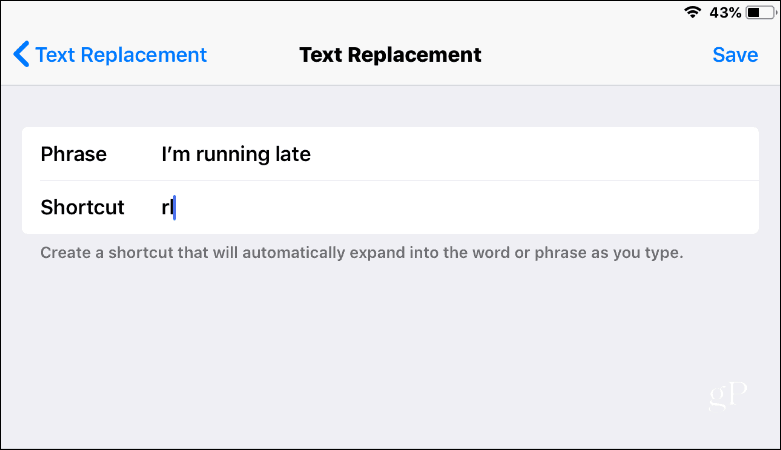
Deaktiver støyende tastaturklikk
Det kan være irriterende å høre tastaturlyder du hører mens du skriver på iPad eller iPhone. Spesielt når du hører på musikk eller ser på en video og bruker hodetelefoner eller er koblet til en Bluetooth-høyttaler. Du kan slå dem av ved å gå til Innstillinger> Lyder og bla ned og slå av “Tastaturklikk” -bryteren.
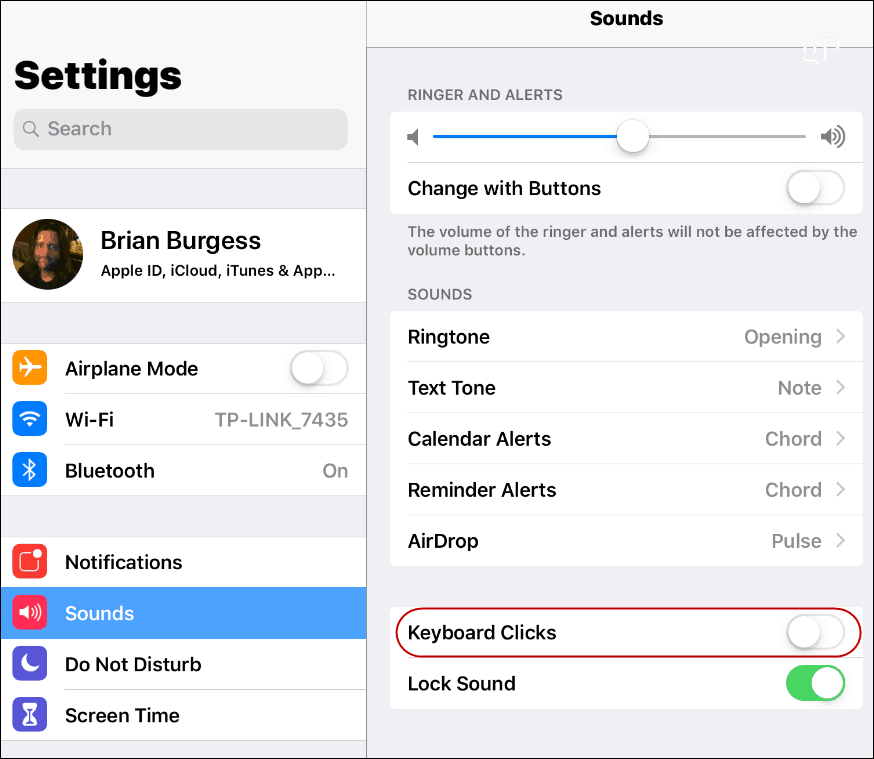
Bruk den skjulte virtuelle berøringsflaten
Et kult skjult (vel, kanskje ikke så skjult lenger) triks først introdusert med iPhone 6S er muligheten til å bruke tastaturet som en virtuell berøringsplate. Dette kommer veldig nyttig når du navigerer i markøren gjennom dokumenter. Hold en to fingre nede på tastaturet på en iPad eller iPhone som kjører iOS 12 eller over, og tegnene forsvinner. Hold dem nede, og du kan dra markøren rundt og utheve tekstblokker. For å komme tilbake til det vanlige tastaturet, fjerner du bare fingrene fra skjermen.
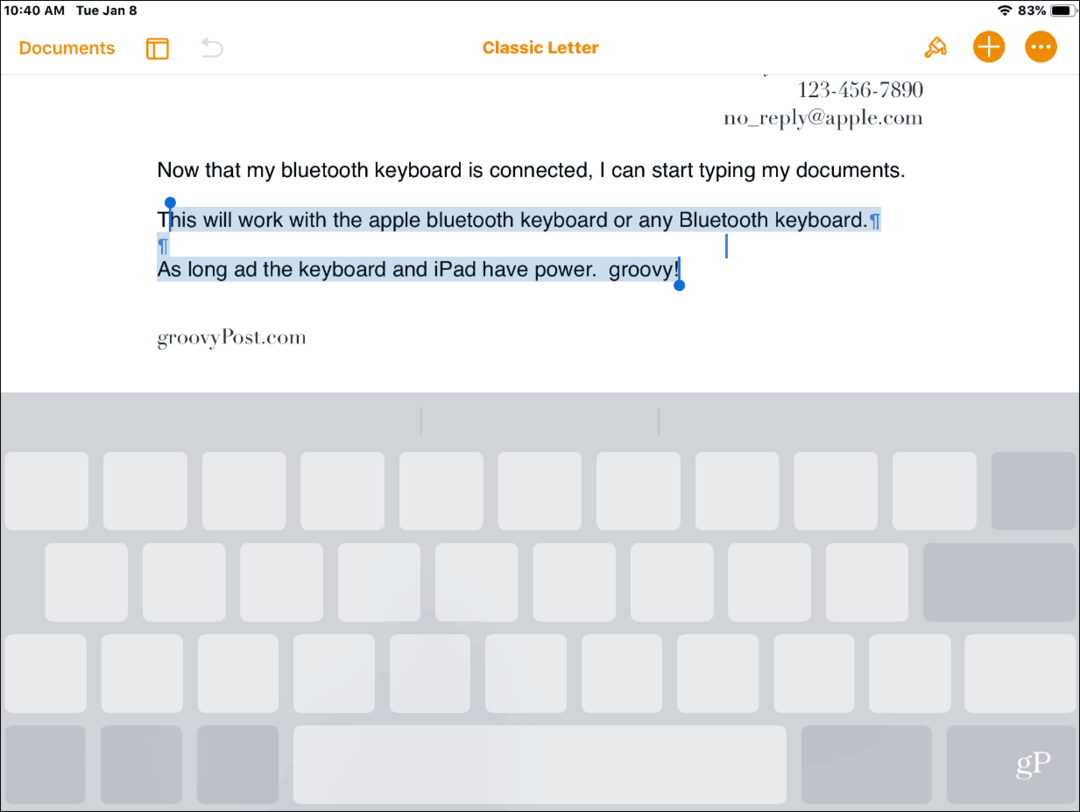
Enten du skriver mye eller bare prater med en venn, er det viktig å kjenne til inn- og utsnitt på iOS-skjermtastaturet.